Je hebt de configuratie voor jouw OpenVPN-server met succes afgerond. Nu komt de cruciale fase: de OpenVPN-Service starten en controleren of alles correct is ingesteld. In deze handleiding word je stap voor stap door het proces geleid om ervoor te zorgen dat jouw VPN-server goed functioneert.
Belangrijkste inzichten
- De service moet correct worden gestart om een werkende verbinding te waarborgen.
- Het is belangrijk om de status te controleren om ervoor te zorgen dat er geen foutmeldingen zijn.
- Om de OpenVPN-service automatisch bij het opstarten van het systeem te activeren, is het noodzakelijk om een symbolische link te maken.
Stap-voor-stap-handleiding
1. OpenVPN-service starten
Als eerste moet je de OpenVPN-service activeren. Wees voorzichtig, want hier kan de naam van de server een grote rol spelen. Je gebruikt de opdracht systemctl start openvpn@server, waarbij je "server" vervangt door de door jou gekozen naam. Als je een andere naam voor jouw server hebt ingesteld, moet je deze hier invoeren.
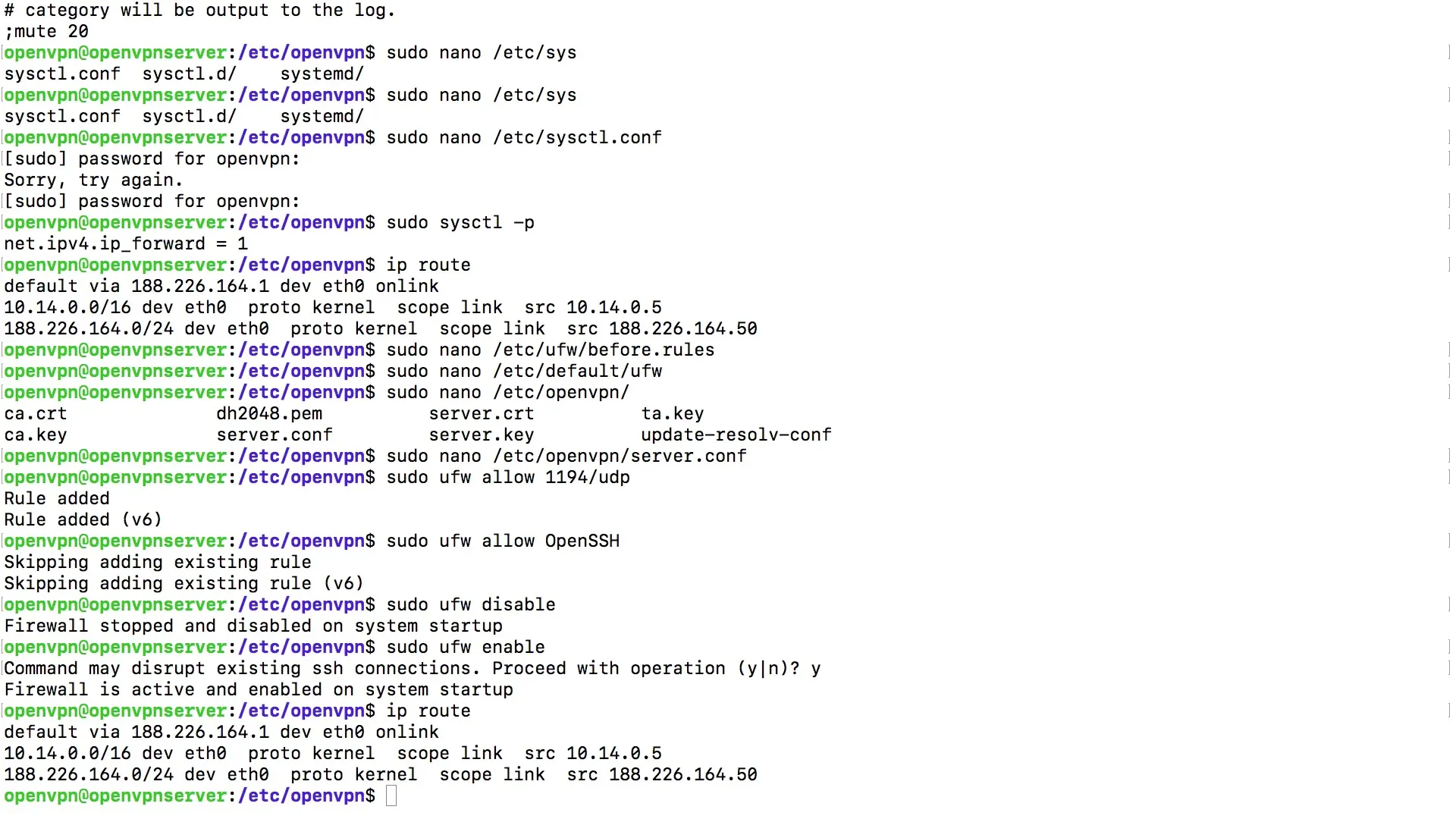
2. Status van de OpenVPN-service ophalen
Nadat je de service hebt gestart, is het belangrijk voor de foutopsporing om de status van de OpenVPN-service te controleren. Je kunt de status ophalen met dezelfde opdracht die je voor het starten hebt gebruikt, dus systemctl status openvpn@server. Je kunt de pijltjestoets omhoog gebruiken om de laatste opdracht snel opnieuw in te voeren.
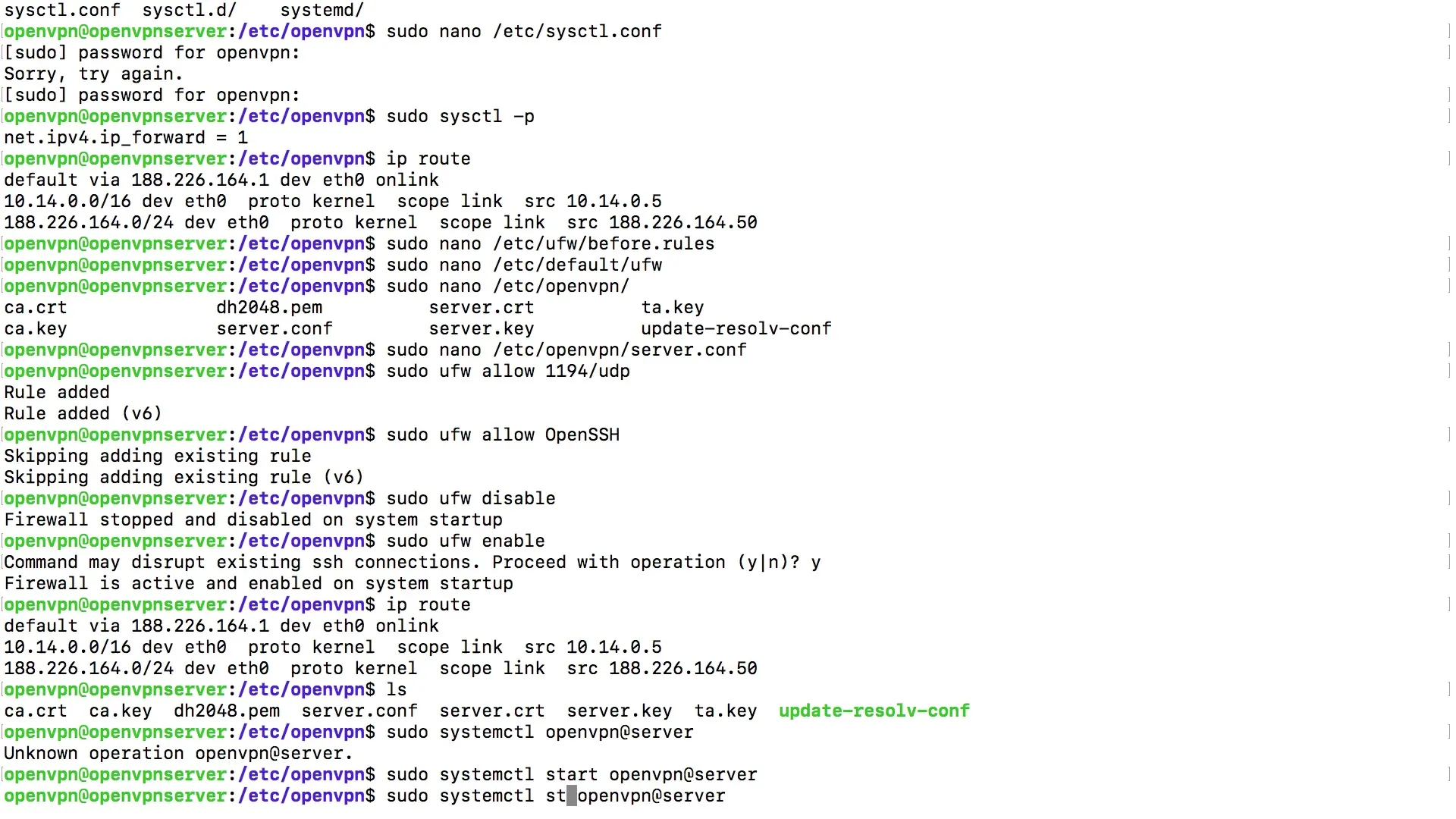
3. Controle van de verbinding
Zodra je de status van de OpenVPN-service hebt opgehaald, let op of de dienst als "actief" wordt weergegeven. Zelfs als de weergave niet groen is, is het essentieel dat "actief" in de statusuitvoer staat. Dit geeft aan dat de dienst goed werkt en er geen foutmeldingen zijn.
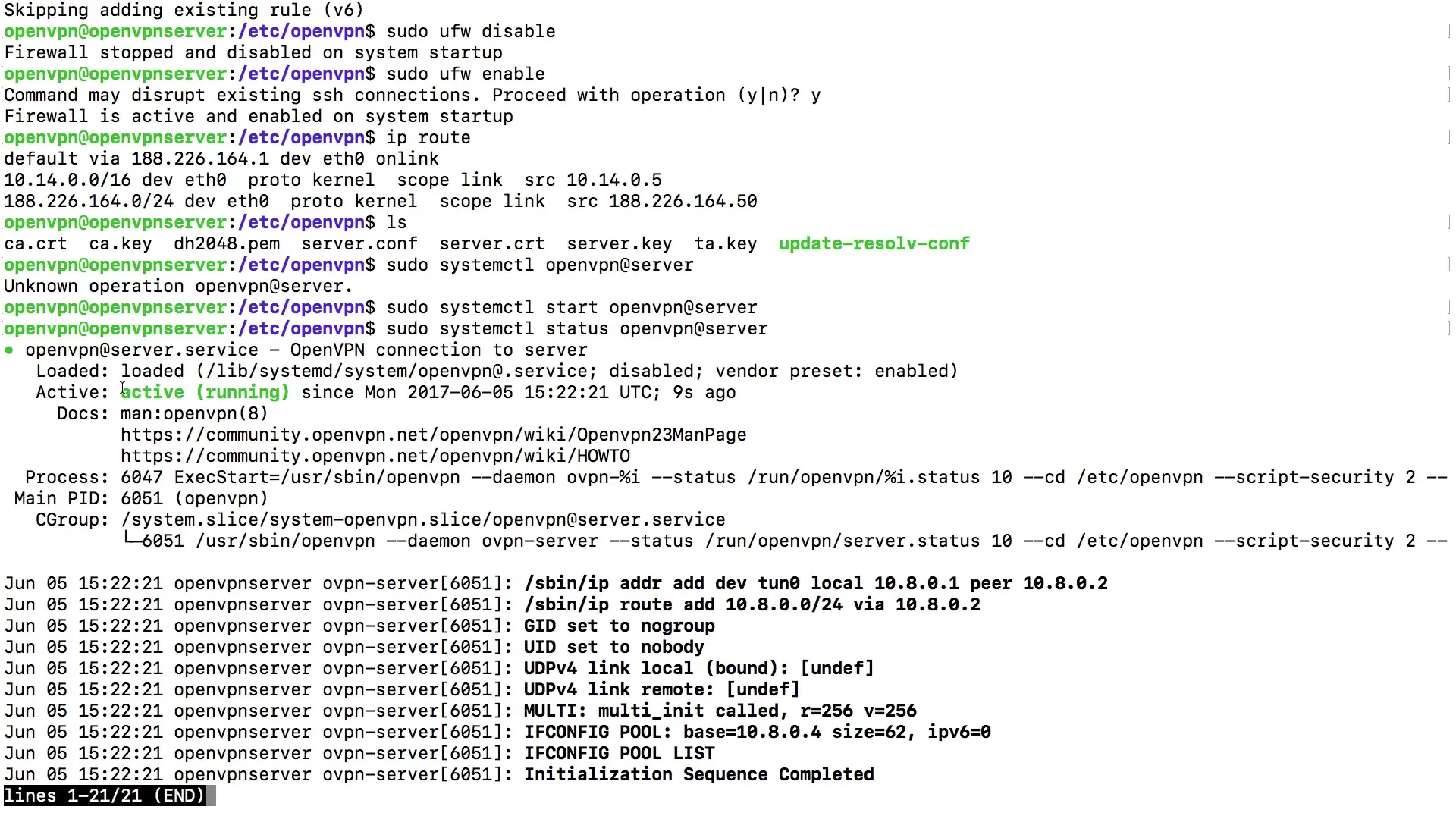
4. Uitvoeren van aanvullende diagnoses
Je kunt aanvullende informatie over het lopende proces en de configuratie ophalen. Gebruik de opdracht om de proces-ID en andere relevante gegevens weer te geven. Dit kan je waardevolle aanwijzingen geven over de functionaliteit van jouw OpenVPN-server, inclusief de netwerks interfaces die verbonden zijn.
5. Controle van de netwerkinstellingen
Een controle van de netwerkinstellingen is ook noodzakelijk. Gebruik de opdracht ip addr om de status van jouw netwerksinterfaces te zien. Zoek naar de regel die jouw virtuele tunnelverbinding beschrijft. Zorg ervoor dat de IP-adressen correct worden weergegeven.
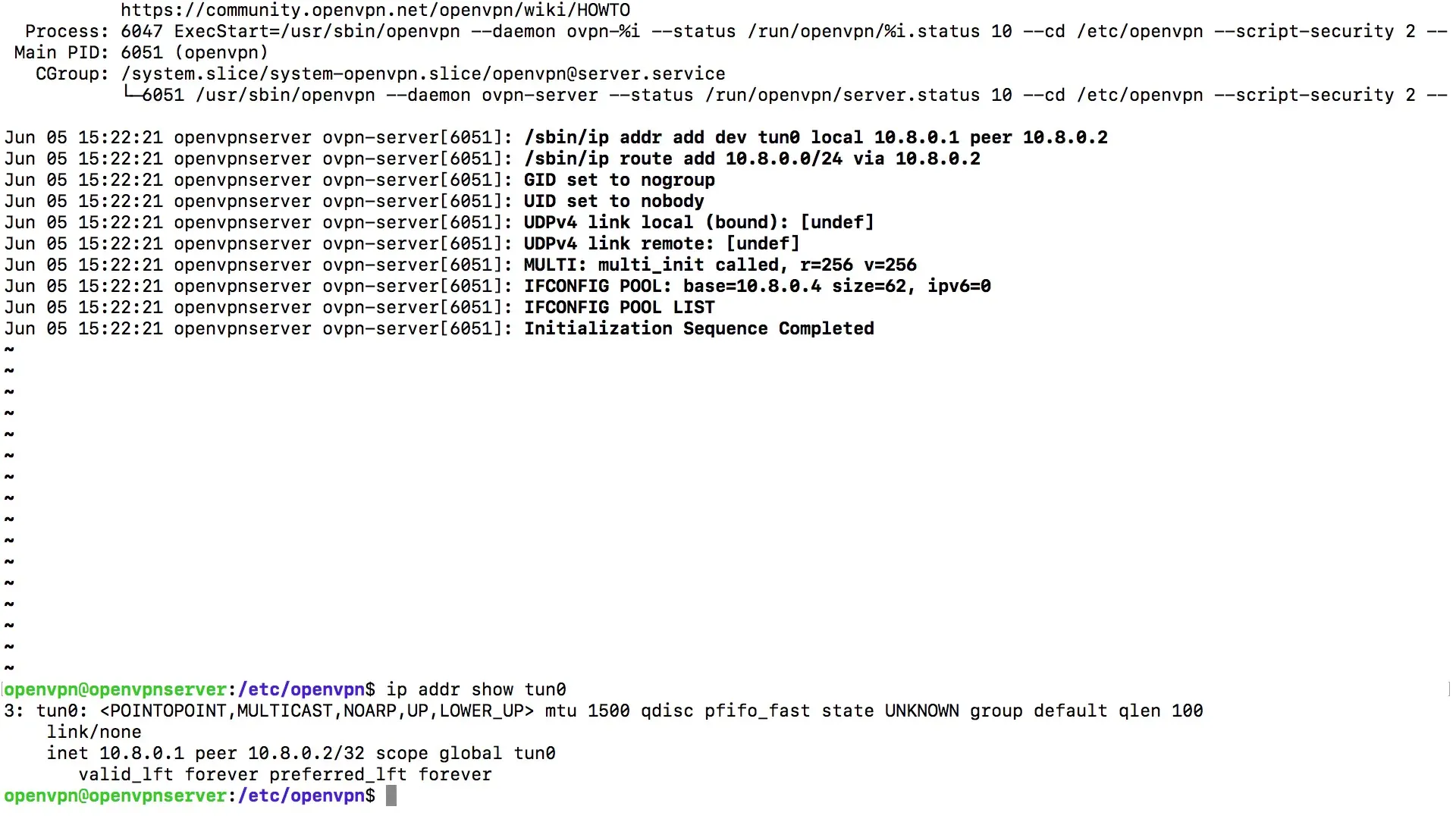
6. OpenVPN-service activeren bij systeemstart
Om ervoor te zorgen dat de OpenVPN-service automatisch wordt gestart bij het opnieuw opstarten van het systeem, moet je een symbolische link naar de opstart-scripts maken. Gebruik de opdracht systemctl enable openvpn@server. Deze stap is cruciaal om ervoor te zorgen dat jouw VPN-server ook na een herstart van het systeem automatisch actief is.
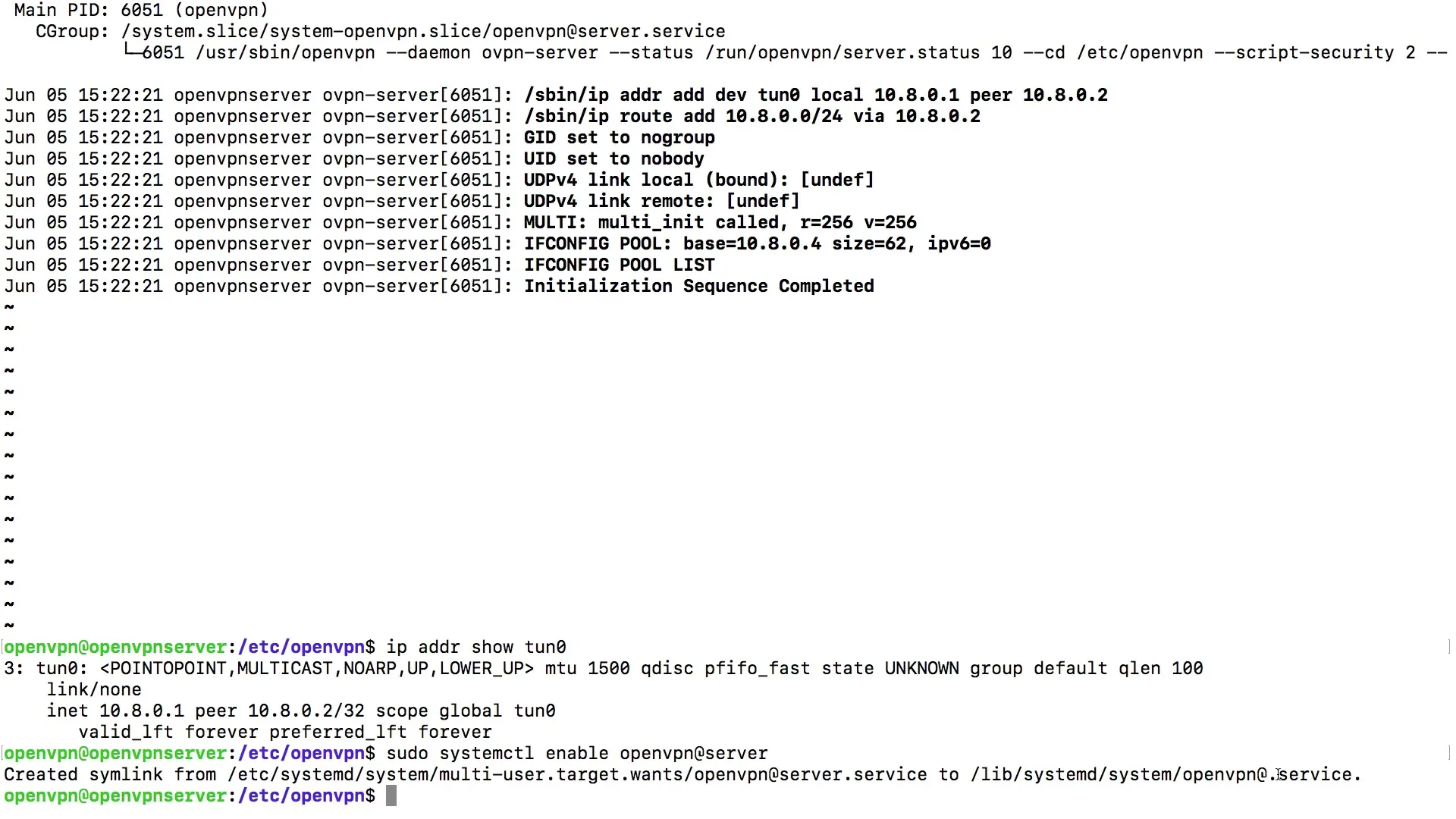
7. Foutopsporing en probleemoplossing
Als je tegen problemen aanloopt, is het belangrijk om de eerdere configuraties nogmaals goed te controleren. Controleer of je de server correct hebt genoemd en of er in de firewallconfiguraties fouten zijn opgetreden. Vaak kan een foutieve invoer bij de netwerksinterface, zoals eth0, tot moeilijkheden leiden.
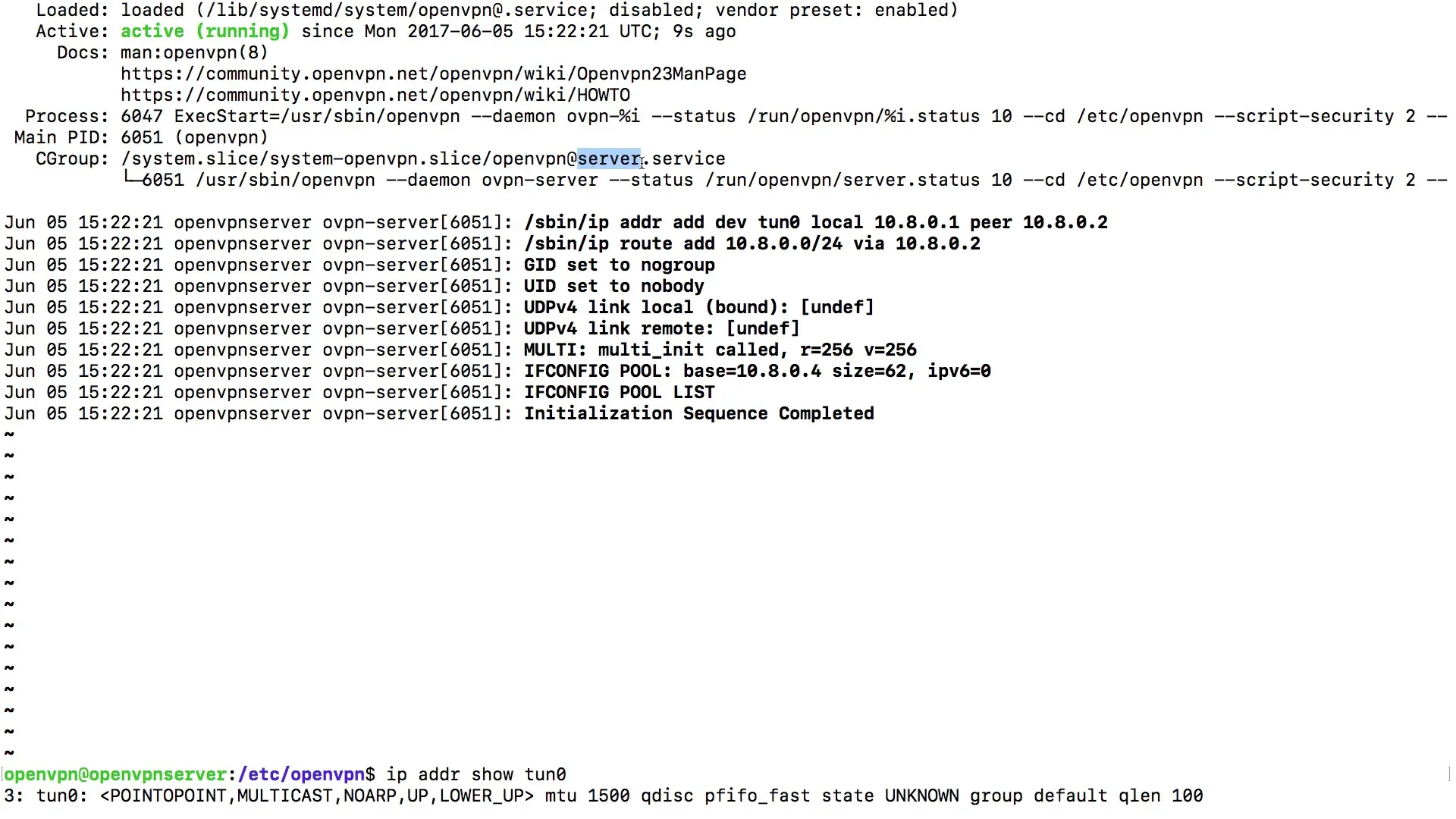
Samenvatting – OpenVPN Service starten en controleren
Het starten van de OpenVPN-service en de daaropvolgende controle van de status zijn essentieel om ervoor te zorgen dat jouw VPN-verbinding betrouwbaar functioneert. Zorg ervoor dat je de juiste opdrachten gebruikt en regelmatig de status van de service controleert om mogelijke fouten snel te identificeren en op te lossen.
Veelgestelde vragen
Wat moet ik doen als de OpenVPN-service niet start?Controleer of de naam van de server correct is ingevoerd en of alle configuratiebestanden aanwezig zijn.
Hoe kan ik de status van de OpenVPN-service controleren?Gebruik de opdracht systemctl status openvpn@server om de huidige status op te halen.
Moet ik iets doen om de OpenVPN-service automatisch te starten bij opnieuw opstarten?Ja, je moet de opdracht systemctl enable openvpn@server() uitvoeren om de service bij de systeemstart te activeren.


